
Salah sawijining fungsi hiburan sing paling populer sing diwenehake dening piranti seluler Apple kanggo pamilik minangka demonstrasi macem-macem konten video. Artikel iki bakal nimbang alat lan cara sing ora mung ngakses kanggo ndeleng switch media saka internet, nanging uga nylametake file video menyang memori utawa iPad iPhone sampeyan menyang Telusuri OFFLINE.
Mesthi wae, layanan online canggih modern nggawe bisa nampa konten sing bermutu, kalebu film, program TV, klip video, lsp. Nalika sembarang wektu, nanging apa kemungkinan tetep permanen ing jaringan ora duwe iPhone / iPad? Kanggo ngatasi tugas iki, sampeyan bisa ngetrapake sawetara pendekatan.
Mbukak video saka Internet ing iPhone iPad lan iPad
Sadurunge, ing Bahan-bahan sing kasedhiya ing situs web kita, macem-macem fungsi iTunes MediaCombine bola-bali katon, kalebu kemampuan kanggo mindhah video menyang piranti sing mlaku iOS.

Waca liyane: Cara Transfer Video saka Komputer menyang Piranti Apple Nggunakake iTunes
Artikel ing link ing ndhuwur bisa ndeteksi prasaja, trep, lan kadhangkala cara sing bisa kanggo mindhah file video sing disimpen ing disk menyang disk piranti ing Aytyuns, uga cara kanggo nindakake prosedur iki. Minangka kanggo alat sing diusulake ing ngisor iki, kauntungan utama yaiku kamungkinan kanggo nglamar tanpa komputer. Yaiku, yen sampeyan tindakake rekomendasi saka materi sing maca Nggawe konten video saham sing maca, yen ora ana akses menyang saluran internet sing paling dhuwur, yen piranti Apple dhewe lan sambungan kanthi cepet ing Wi-Fi bakal nyambung menyang wektu proses ndownload file.
Ati-ati nalika milih sumber video saka sing diunduh! Elingi, ndownload konten Pirate (ora sah) ing piranti ing umume negara yaiku pelanggaran tumindak legislatif! Administrasi situs lan penulis artikel kasebut ora tanggung jawab kanggo tumindak sing disengaja utawa ora sadar sing nglanggar hak cipta lan hak pihak katelu! Materi sing kita sinau yaiku demonstrasi, nanging dudu karakter industri!
Aplikasi iOS saka AppStore lan layanan pihak katelu
Solusi pisanan kanggo download video download video saka piranti Apple ing piranti Apple sing nyoba nggunakake pangguna iPhone / iPad kanggo nggunakake downloader khusus sing ana ing Toko App. Sampeyan kudu nyatet yen mung aplikasi individu sing dideteksi katalog Apple Brand Strock kanthi pitakon kaya "download video" kanthi efektif nglakokake pangembang fungsi.
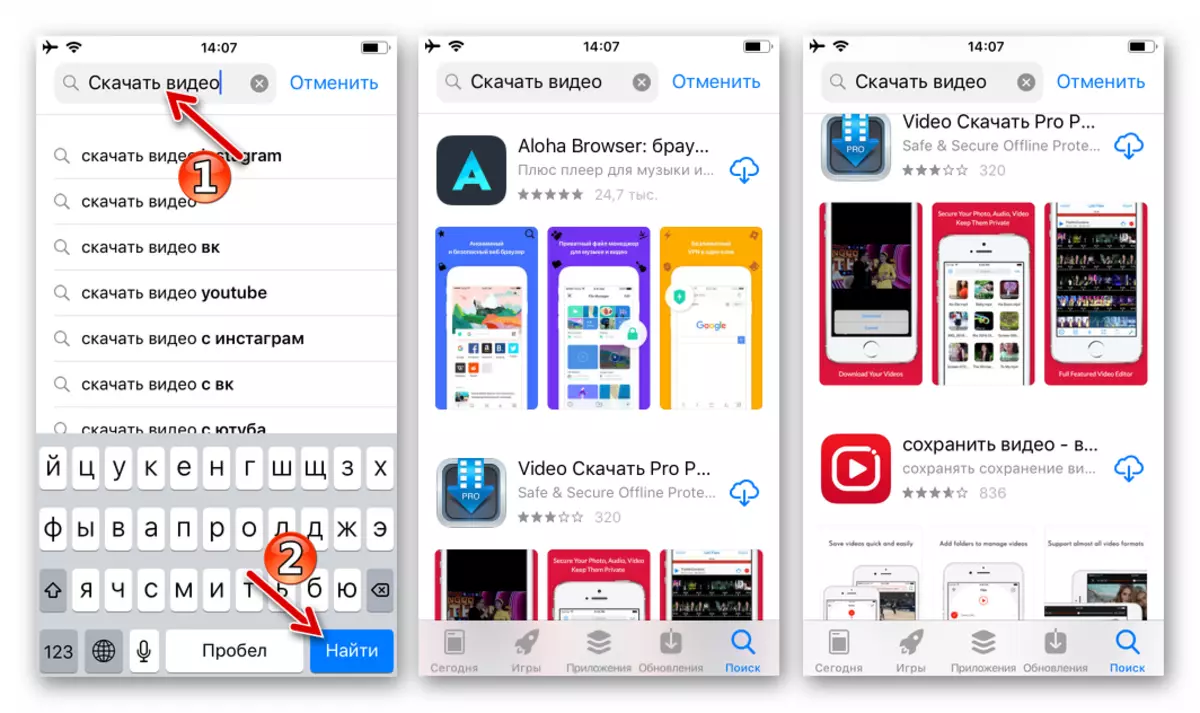
Paling asring, piranti sing padha dirancang kanggo nggarap dhaptar khusus saka layanan Web utawa jaringan sosial. Sawetara dana wis katon ing bahan ing situs web lan ing link ing ngisor iki bisa ditemokake ing prinsip kerja solusi individu, kanthi sampurna digunakake kanggo ndownload rollers saka VKontakte lan Instagram.
Waca liyane:
Aplikasi kanggo ndownload video saka VKONTAKTE ing iPhone
Program kanggo ndownload video saka Instagram ing iPhone
Cara ndownload video Youtube ing iOS-piranti
Aplikasi sing diterangake ing ndhuwur cukup prasaja kanggo digunakake, nanging umume kekurangan ditondoi kanthi kekurangan kekurangan - wektu ngarsane ing Appstore (moderator Apple sing dicopot saka "moderator" saka toko), sing ora disenengi Ditampilake dening pangguna, lan, bisa uga, sing utama yaiku kekurangan keahlian kanggo sumber daya sing bisa didownload konten video.
Sabanjure, kita bakal nimbang kompleks luwih akeh tinimbang panggunaan papan mendaki kanggo iOS, metode sing nggunakake sawetara alat, nanging umume umume kasus.
Prelu
Sadurunge nerusake download video langsung ing iPhone / iPad miturut pandhuan ing ngisor iki, sampeyan kudu entuk sawetara piranti lunak lan ngerteni alamat layanan Internet sing bakal mbantu ngrampungake tugas kasebut.
- Dokumen iOS sing dikembangake dening Maca. Iki minangka file file sing ditindakake tumindak utama sing bakal ditindakake sing menehi file ndownload file menyang memori piranti. Instal aplikasi App Store:
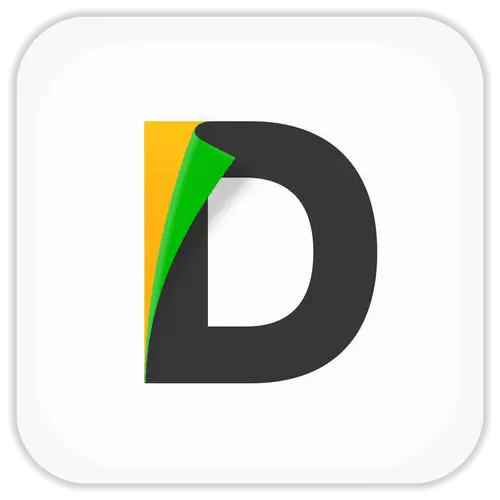
Download Dokumen Dokumen Kanggo iPhone / iPad saka Apple App Store
- Layanan Internet nyedhiyakake kemampuan kanggo entuk referensi kanggo file video sing ndasari siaran streaming streaming. Ana akeh sumber daya ing Internet ing Internet, ing ngisor iki sawetara conto conto nalika nulis:
- Savefrom.net.
- Getvideo.at.
- Videoograbber.net.
- 9xbuddy.app
- Savevideo.me.
- Savedeo.Online.
- Yoodownload.com.
Prinsip operasi situs sing wis ditemtokake padha, sapa wae sing bisa milih. Malah luwih apik kanggo ngetrapake sawetara pilihan kanthi gantian yen ana siji utawa layanan liyane dadi ora ana hubungane karo vandinitas konten video.
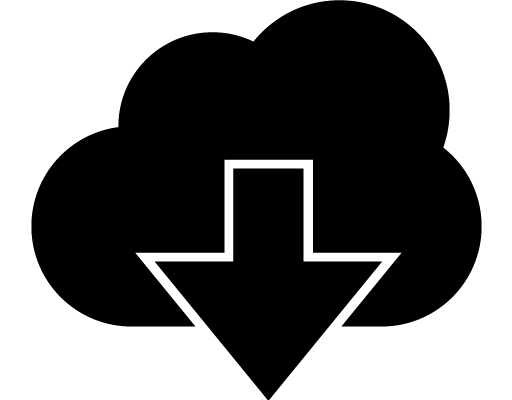
Ing conto ing ngisor iki, kita bakal nggunakake Savefrom.net. Minangka salah sawijining layanan sing paling populer kanggo ngrampungake tugas. Ing kemungkinan sumber daya lan prinsip kerja, sampeyan bisa sinau saka bahan ing situs web kita, ujar babagan cara nggunakake savyfrom. Wigati ing windows lan karo macem-macem browser.
Saran. Umume kasus, luwih becik nyalin pamuter sing dimuat. Kanggo nindakake iki, tutul telung poin sing dilengkapi pratinjau trek ing Pangatur File Dokumen. Sabanjure, ing menu sing mbukak, pilih "Nuduhake", banjur "Salin menyang" titisan_name ".
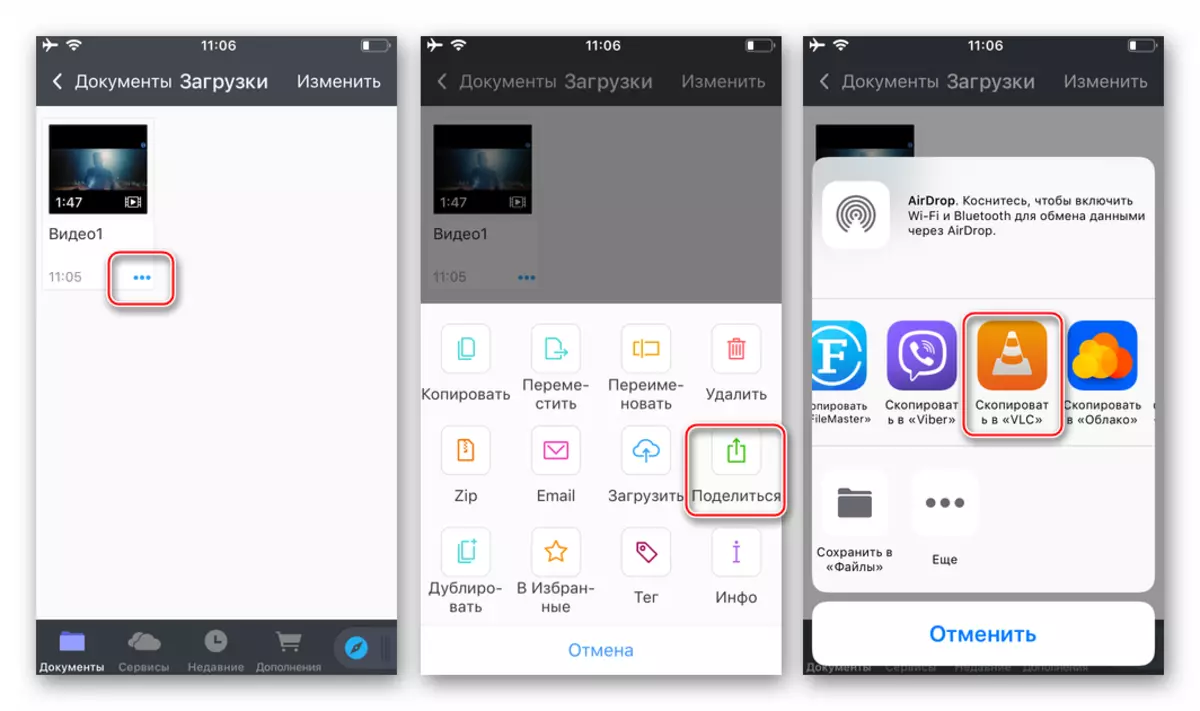
Akibaté, kita entuk kahanan sanajan ora ana hubungane karo internet kapan wae, sampeyan bisa mbukak pamuter
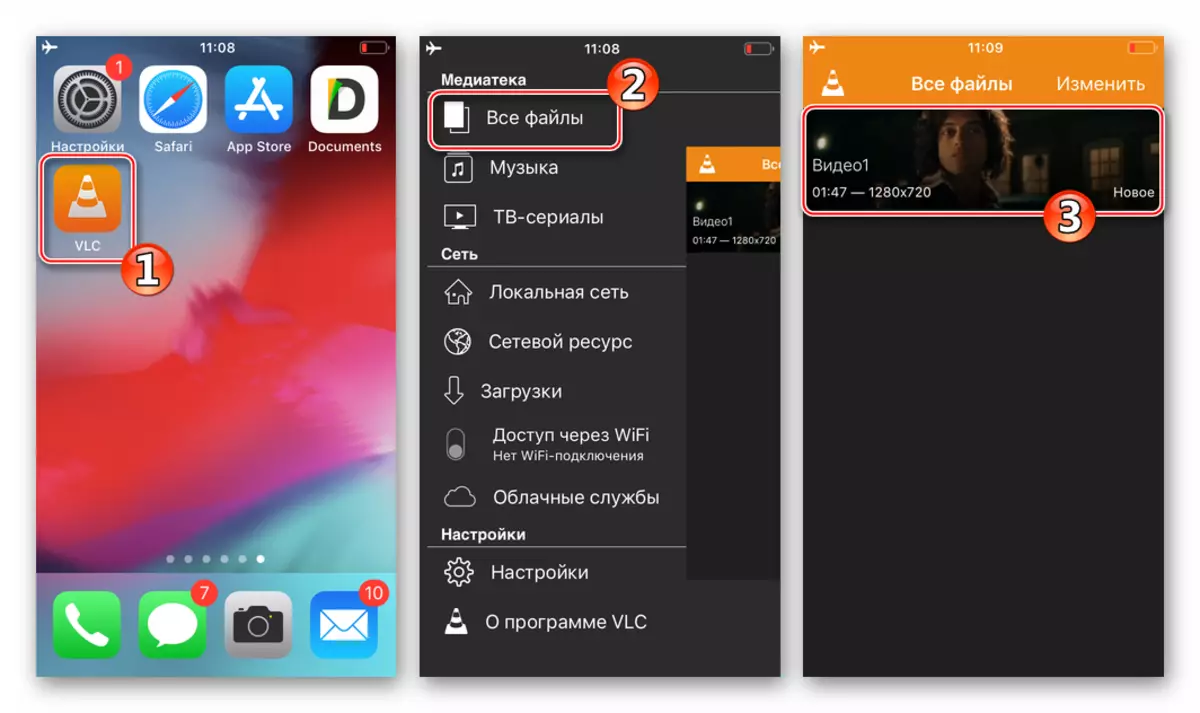
Lan langsung ndeleng video sing dimuat ing ndhuwur.
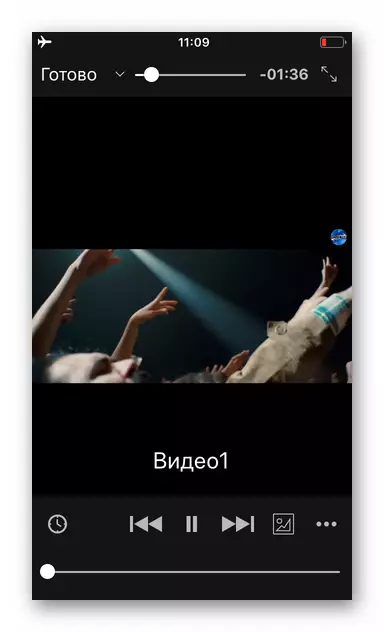
Klien torrent.
Ngundhuh macem-macem file, kalebu video, liwat panggunaan protokol bittorrent, dina iki seneng seneng popularitas ing antarane pangguna piranti sing digunakake ing kontrol macem-macem modern modern. Kanggo iOS, aplikasi teknologi iki diwatesi kanggo kabijakan Apple, saéngga cara resmi kanggo ngunggah file menyang iPhone / iPad liwat torrent ora ana.

Nanging, alat sing digawe dening para pangembang pihak katelu nggawe bisa ngetrapake cara iki kanggo ndownload video. Salah sawijining alat sing paling efektif kanggo nggarap lorrents ing piranti Apple diarani ITransmission..
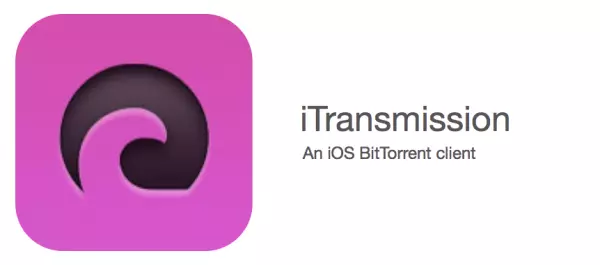
Saliyane klien torrent kanggo Ayos, dianjurake nalika nggunakake cara liya kanggo ndownload file video, atur pamuter video saka pangembang katelu ing iPhone / iPad.
Miwiti lan nganyirake aplikasi iOS sing dimuat saka Toko App, sing ora kabukten ing Apple, nggawa bebaya potensial! Instalasi lan panggunaan alat piranti lunak ing ngisor iki, uga implementasine pandhuan kanggo panggunaan - amarga wedi lan resiko!
- Nginstall iTransmission:
- Bukak browser apa wae kanggo iOS lan pindhah menyang ÉU4ios.net.
- Ing kaca sing mbukak ing dhaptar piranti lunak sing kasedhiya kanggo nginstal piranti lunak, sampeyan ngundhuh "iTransmission". Tutul tombol "Entuk", banjur "Set" ing jendela sing wis muncul, ngenteni nganti instalasi klien wis rampung.
- Pindhah menyang Desktop iPhone / iPad lan coba nglakokake iRransmissionmission, ndemek lambang aplikasi. Akibaté, kabar "pangembang perusahaan sing ora bisa dipercaya" bakal katon - klik "Batal".
- Bukak "Setelan iOS". Sabanjure, pindhah menyang dalan "utama" - "profil lan manajemen piranti".
- Klik ing jeneng pangembang perusahaan "Daemon Sunshine Technology Co." (Kanthi wektu, jeneng bisa diganti, lan jeneng item kasebut bakal beda). Tutul "Trust Daemon Sunshine Teknologi Co", banjur tombol sing padha ing pitakon sing ditampilake.
- Sawise nindakake manipulasi ing ndhuwur ing "Setelan", ora bakal ana alangan kanggo ITransmission ing iPhone / iPad.
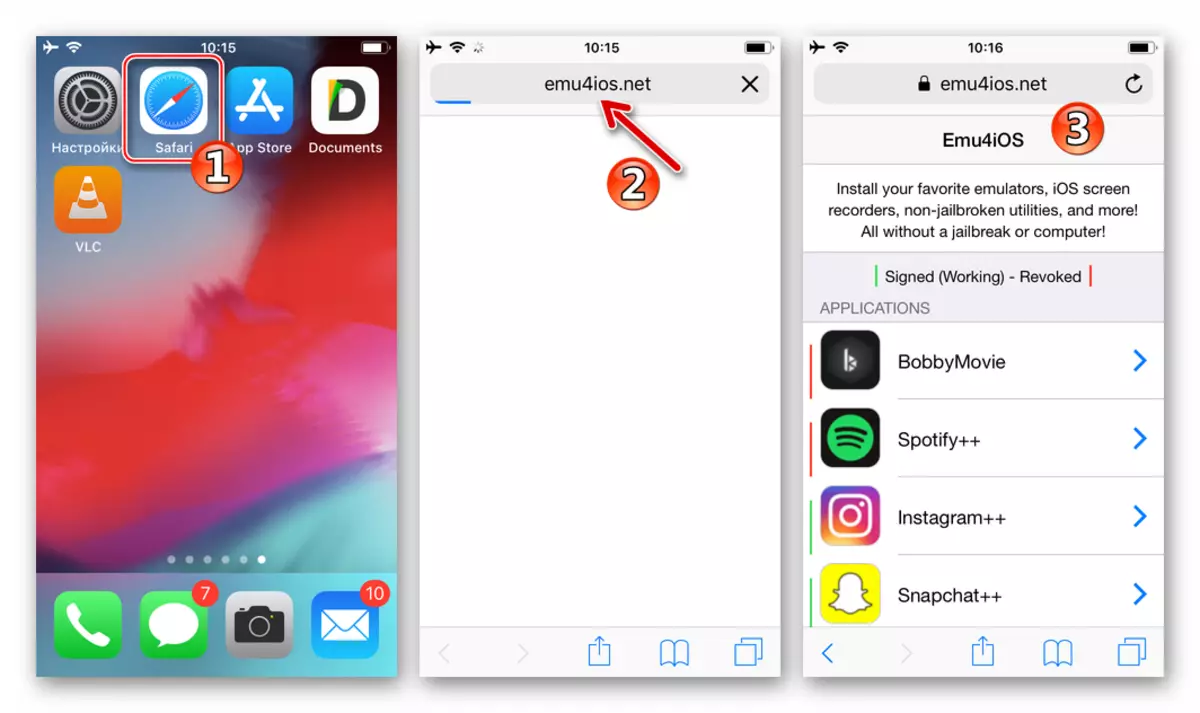
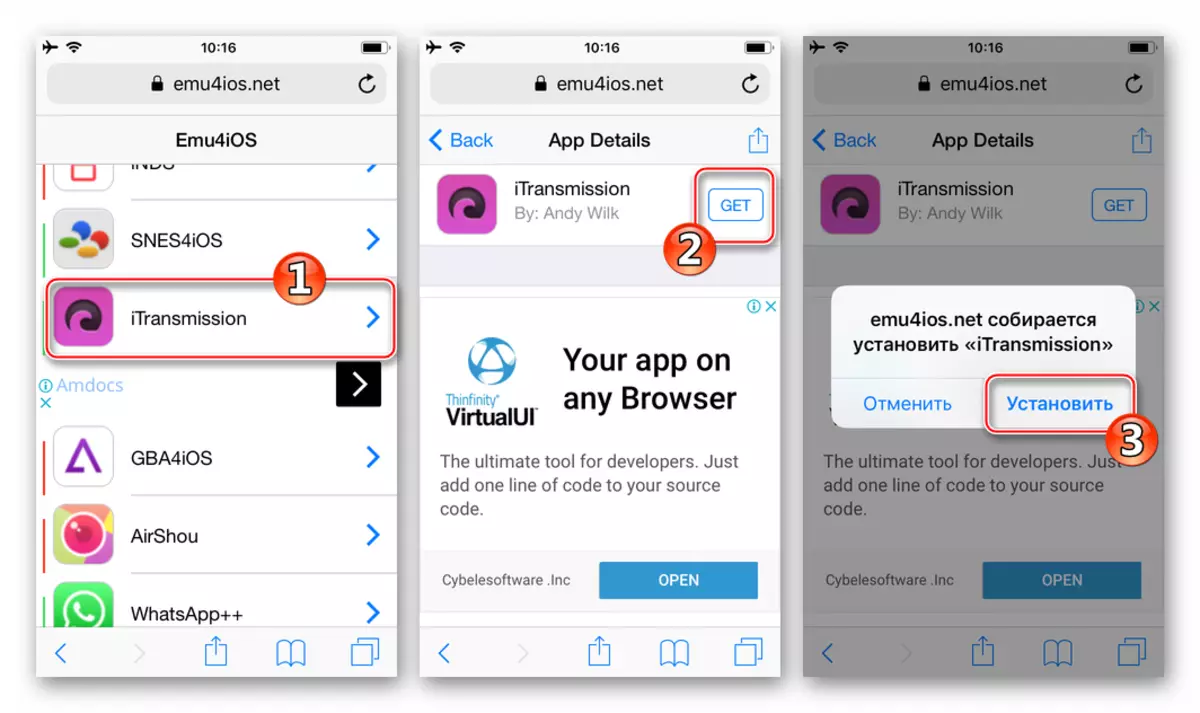
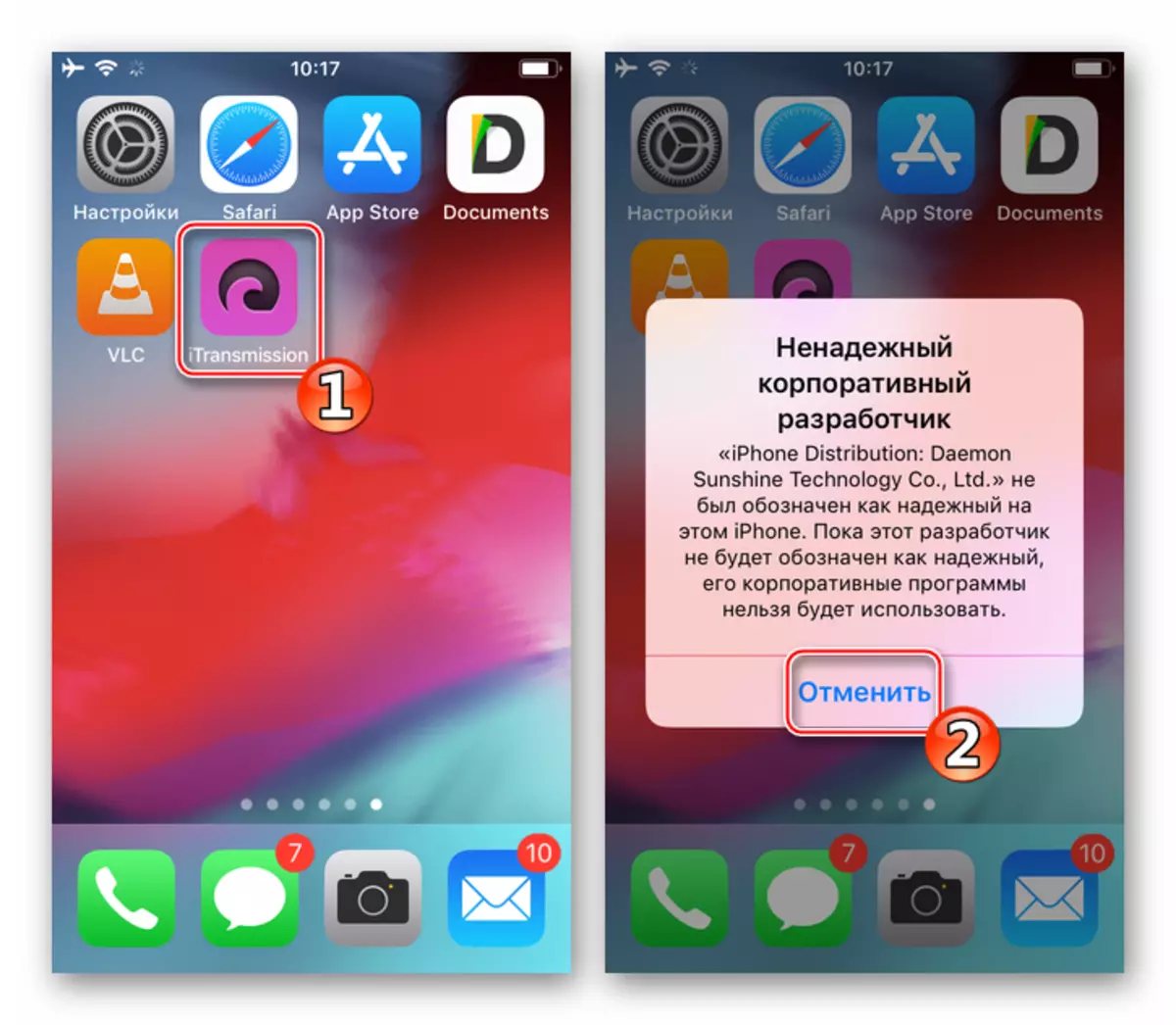
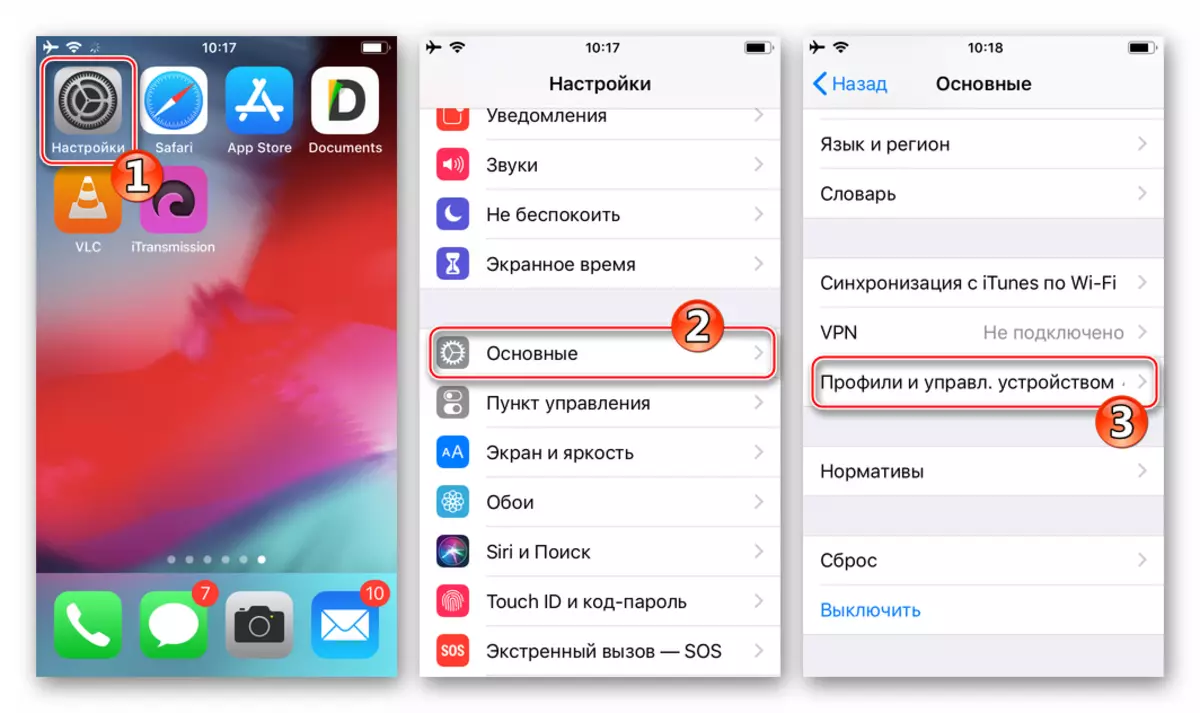
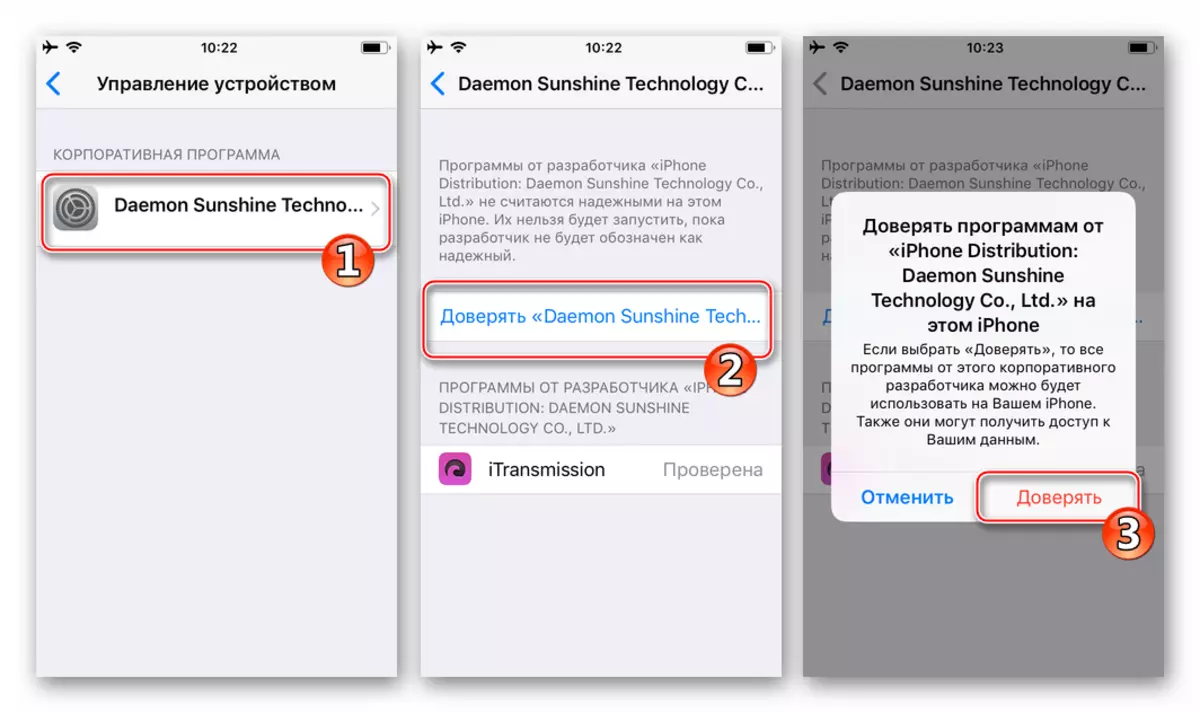
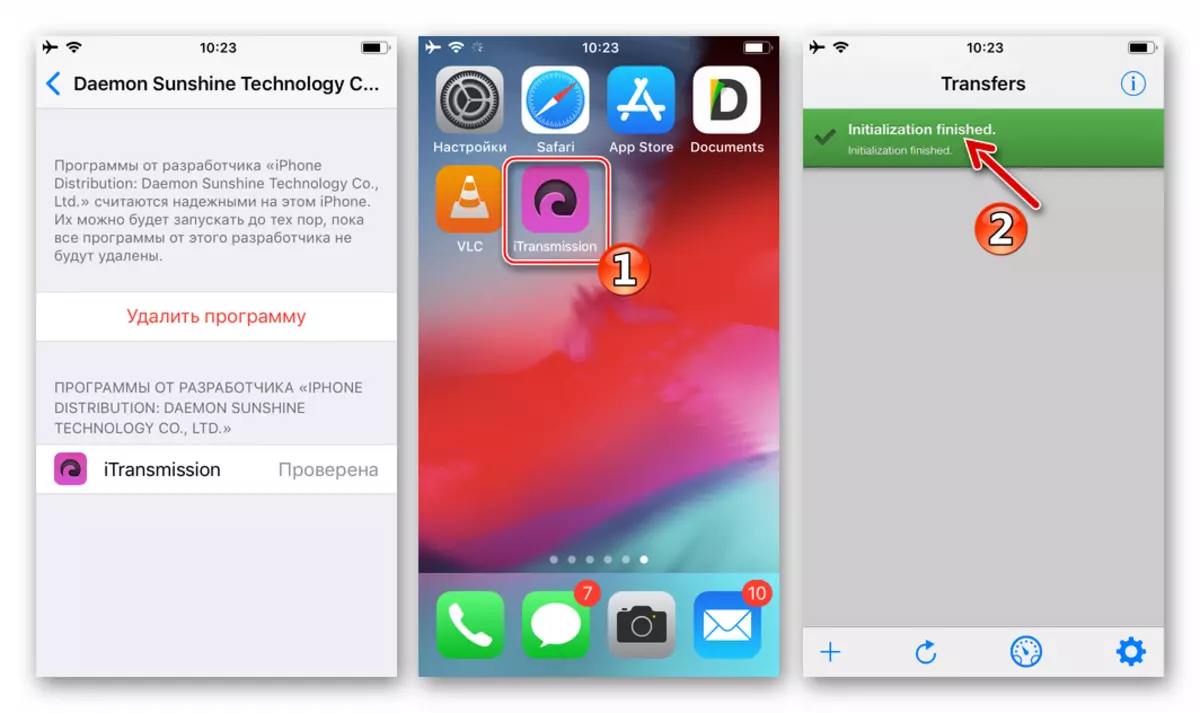
- Mbukak video saka trackers torrent:
- Bukak browser web kanggo iOS, kajaba Safari (ing conto - Google Chrome). Pindhah menyang tracker lan, nemokake distribusi sing ngemot video target, tutul link sing unggul file torrent.
- Sawise rampung nyalin file torrent menyang piranti, bukak - wilayah kanthi dhaptar tumindak sing bakal katon - pilih "Salin menyang" iTransmission ".
- Saliyane download kanthi file torrent, atransmichn ndhukung bisa nganggo Semboro Links. Yen kasedhiya ing kaca download video saka tracker ing bentuk lambang magnet, kanthi cepet. Ing pitakonan sing ditampilake babagan mbukak "iTranSisssion" »Wangsulan tanggapan kasebut.
- Minangka asil saka eksekusi barang ing ndhuwur, preduli saka wiwitan sing dipilih saka sesi torrent (file utawa referensi magnet), aplikasi target sing bakal ditambahake menyang dhaptar sing diundhuh "Transfers" klien torrent. Tetep ngenteni ngrampungake download, sing menehi sinyal warnane lan ngganti warna saka warna biru menyang indikasi ekskanitas ijo ing tab transfer menyang atransmishh.
- Saiki sampeyan bisa nambah sing didownload menyang pamuter. Kanggo nindakake iki, tutul jeneng distribusi torrent sing dimuat, sing bakal mbukak informasi babagan iki - "rincian". Ing bagean "More", nggedhekake tab "File".

Sabanjure, tutul jeneng file video, banjur pilih "Salin menyang" judhul "".
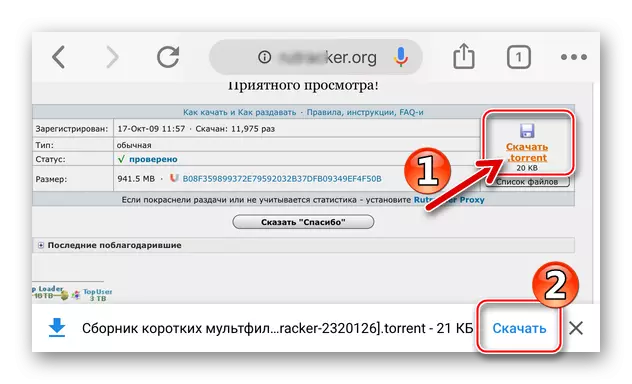
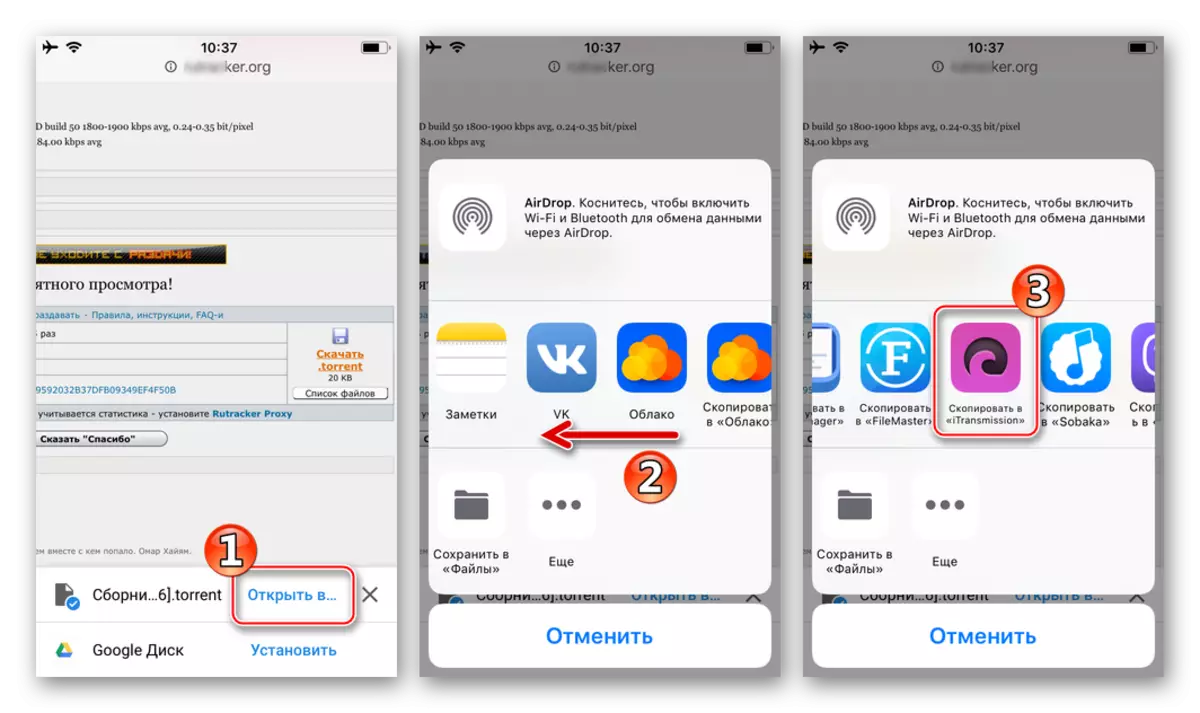
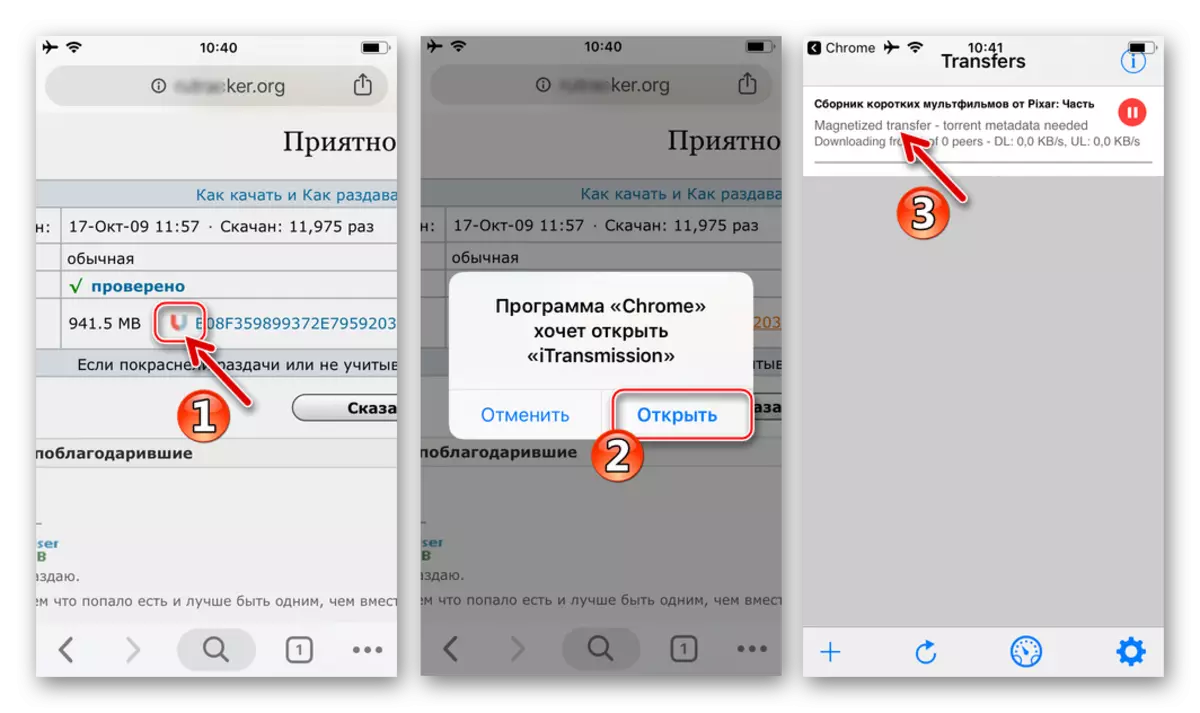
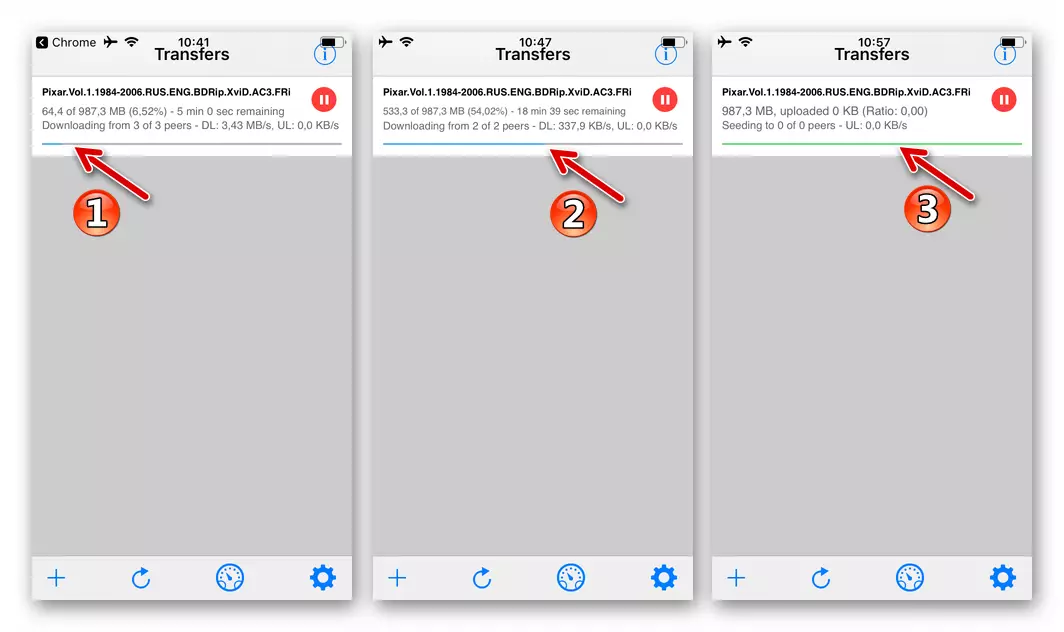
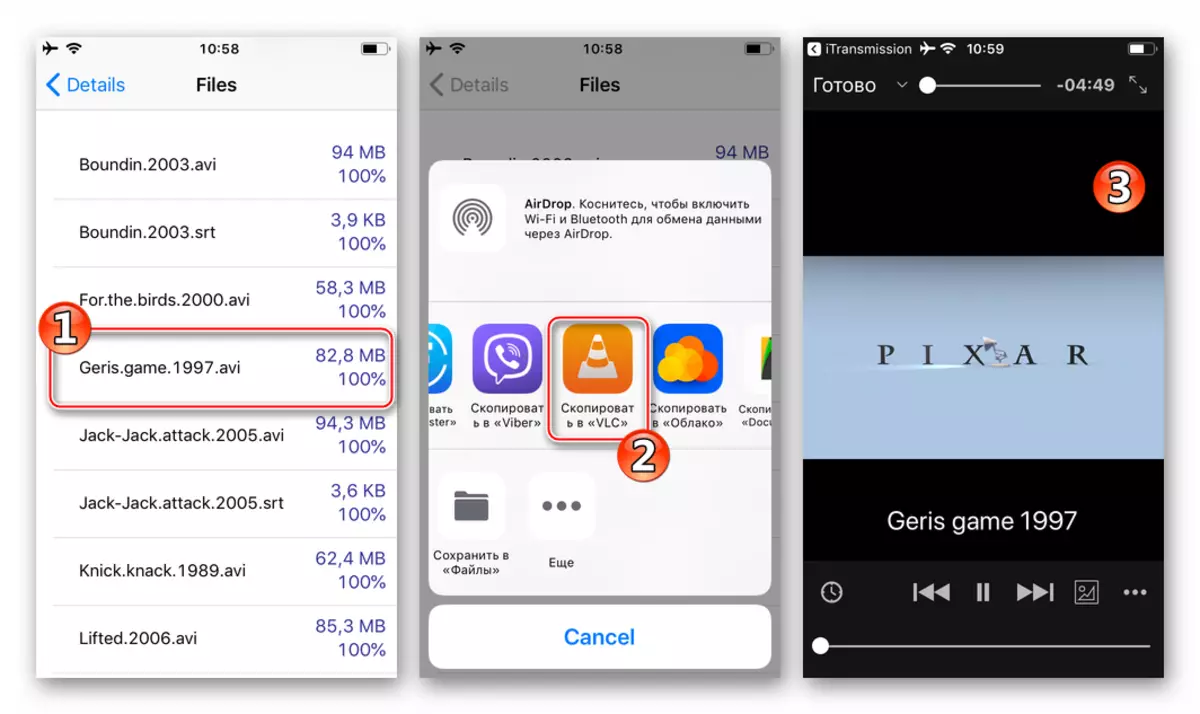
Layanan apel
Sampeyan kudu nyatet, sanajan cedhak karo IOS, Apple ora nglarang file loading, kalebu video, saka Internet, pilih pilihan pilihan cilik kanggo nindakake tumindak iki. Kita ngomong babagan naleni iPadov lan iPhones sing cedhak karo layanan perusahaan, utamane - iTunes Store lan Apple Musi. Miturut pangembang, pamilik Smartphone lan tablet "Apple" kudu entuk akeh konten konten liwat layanan iki, mbayar layanan.

Mesthi wae, pendekatan sing diterangake ing ndhuwur mbatesi kemampuan pangguna, nanging sing terakhir nduweni kaluwihan. Pakaryan layanan sing ditawakake apel diatur ing tingkat paling dhuwur, mula ora ana kandungan sing ilegal, lan mula sampeyan bisa yakin karo video lan film, lan ora kuwatir nglanggar pencipta hak cipta video kasebut. Umumé, nggunakake iTunes Store lan Apple Musi kanggo ngundhuh file ditondoi minangka cara sing paling gampang lan bisa dipercaya kanggo nglatih film film, klip musik lan video liyane sing disimpen ing memori iPhone / iPad.
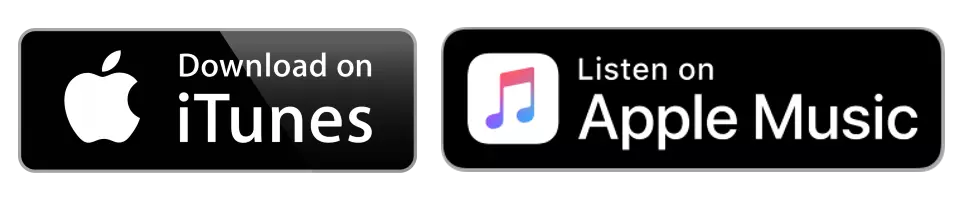
Kanggo panggunaan metode download video sing efektif ing ngisor iki, sing terakhir kudu diikat menyang AppleID sing cocog. Familiarize dhewe kanthi materi referensi ing ngisor iki lan priksa manawa prosedur sing diterangake ing kaleksanan kasebut ditindakake. Perhatian khusus kudu dibayar kanggo nambah informasi pambayaran yen sampeyan ora bakal mbatesi awake dhewe kanggo ndownload ocode video gratis saka katalog layanan.
Apple Musik.
Penyayang musik sing golek cara ndownload klip video menyang memori iPhone / iPad, sing paling mungkin, luwih seneng manawa jinis musik iki ditampilake ing iTunes sing ana ing iTunes Assortment sing padha. Babagan akuisisi klip, Apple Music ngidini sampeyan nyimpen - rega sing kudu mbayar langganan wulan kanggo layanan musik ora ngluwihi kémah klip menyang gagah iyttyuns.

- Gawe aplikasi "Musik", diinstal ing iOS. Yen ana langganan hiasan kanggo Apple Musik, sampeyan bakal diwenehake karo katalog anti-umat, kalebu klip video. Temokake klip sampeyan, nggunakake tab telusuran utawa "Ringkesan".
- Puter maneh mbukak lan nggedhekake pamuter aplikasi sing dibangun kanthi narik area kontrol. Sabanjure, tutul telung poin ing sisih ngisor layar ing sisih tengen. Ing menu sing mbukak, klik "Tambah menyang medics".
- Tutul lambang "Download", ditampilake ing pamuter sawise nambah klip menyang perpustakaan. Sawise indikator download diisi, "download" bakal ilang saka pamuter, lan salinan salinan bakal dilebokake ing memori iPhone / iPad.
- Kabeh klip video sing dimuat ing metode sing diterangake ing ndhuwur kasedhiya kanggo ndeleng offline saka aplikasi "musik". Konten ditemokake ing bagean "MediaMatka" sawise mbukak "Item sing diunggah" Uploaded "lan transisi dadi" klip video ".
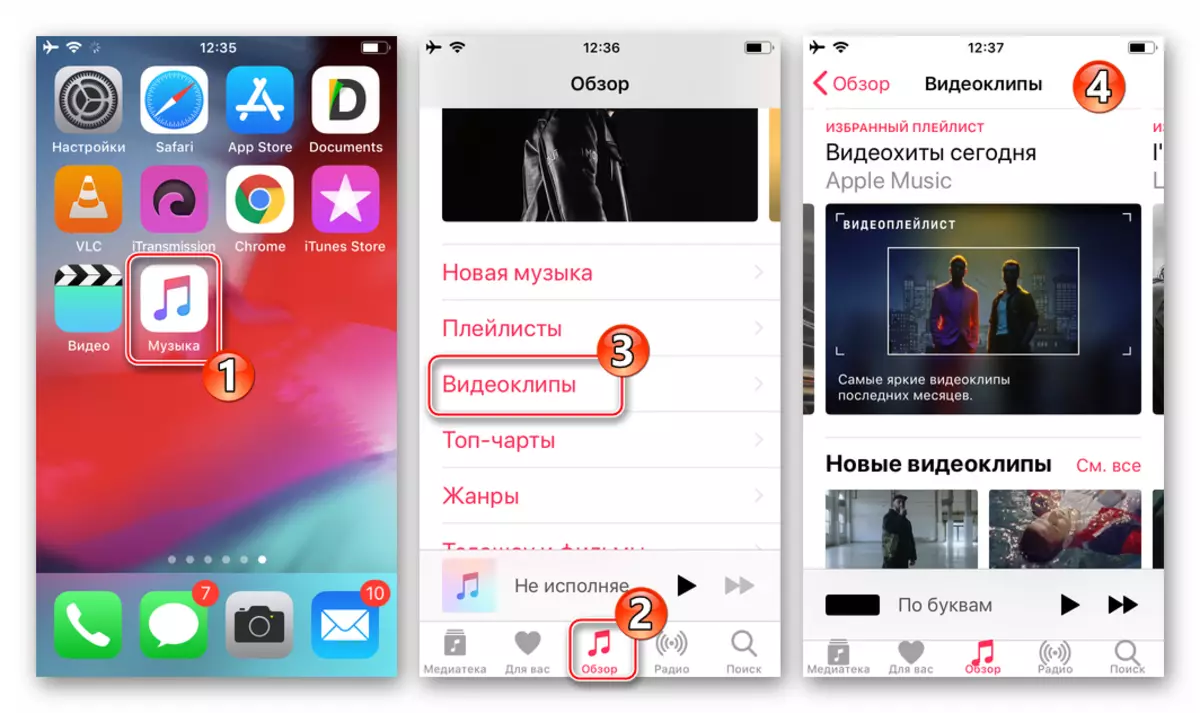
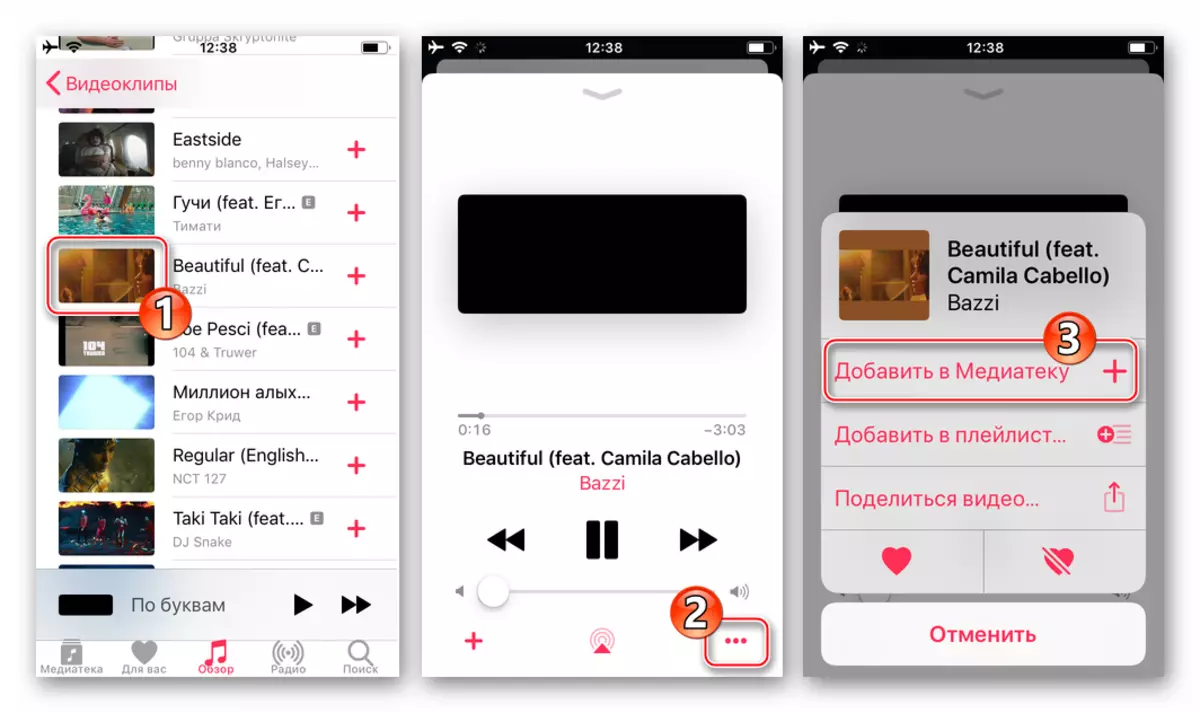
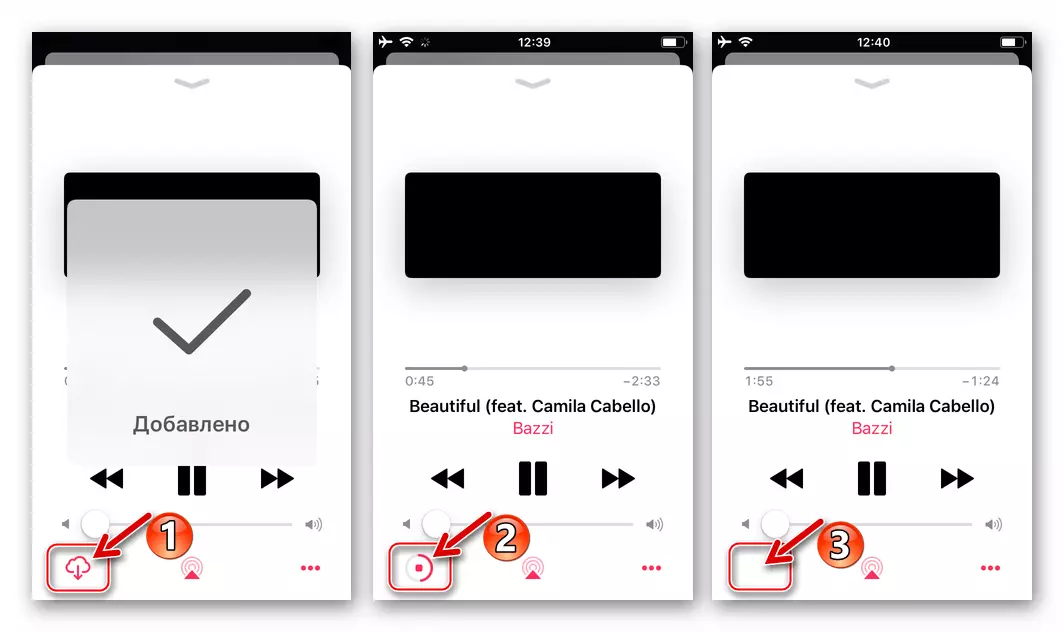
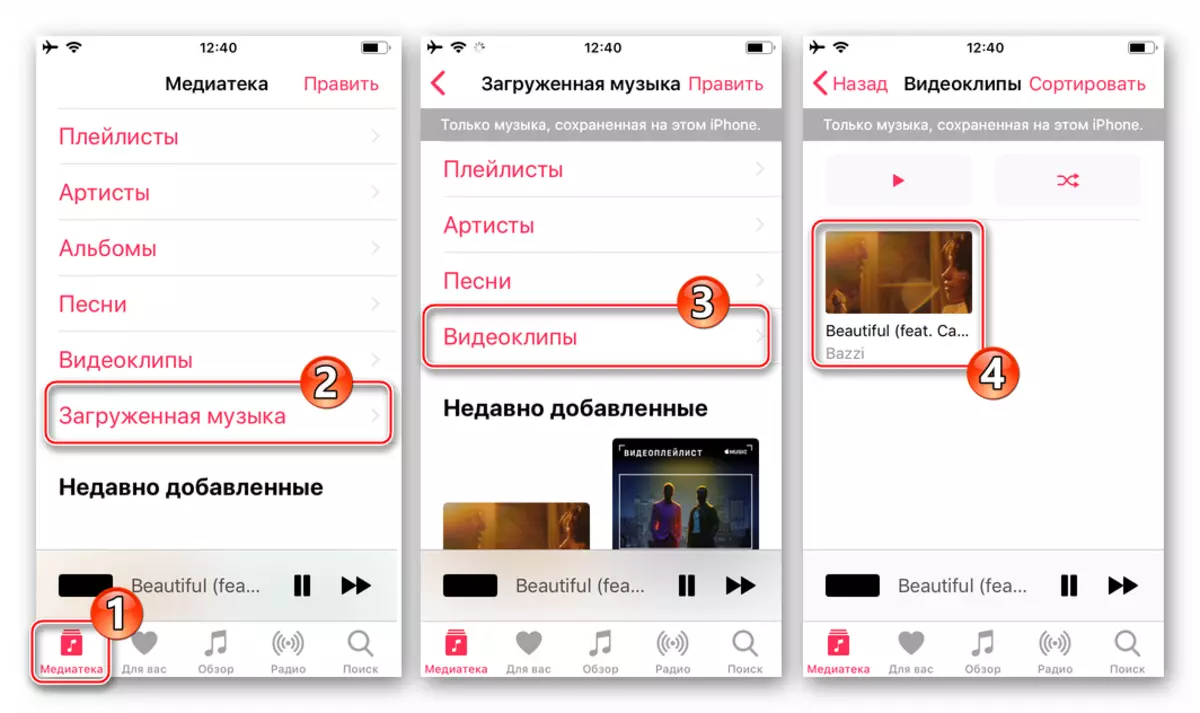
Kaya sing sampeyan ngerteni, kanthi gampang lan gampang download video menyang memori iPhone / iPad bisa mung kanthi nggunakake aplikasi merek Apple lan tuku konten ing layanan sing ditawakake ing antarane pangguna piranti. Ing wektu sing padha, sawise pendekatan lan piranti lunak non-standar saka para pangembang pihak katelu, bisa kanggo ngunduh meh kabeh roller saka jaringan global ing memori ing smartphone utawa tablet.
